115浏览器清理缓存的方法
时间:2022-12-29 16:17:46作者:极光下载站人气:309
很多小伙伴在使用115浏览器的时候经常会遇到各种各样的问题,例如有的小伙伴想要将自己电脑中浏览器缓存的垃圾文件进行清理,但又不知道该在哪里找到相关设置。其实很简单,我们只需要打开115浏览器中的设置选项,在设置页面中找到“隐私设置和安全性”选项,再找到“清除浏览数据”选项,最后在清除浏览数据弹框中选择好清除数据的类型与时间并点击清除数据选项即可。有的小伙伴可能不清楚具体的操作方法,接下来小编就来和大家分享一下115浏览器清理缓存的方法。
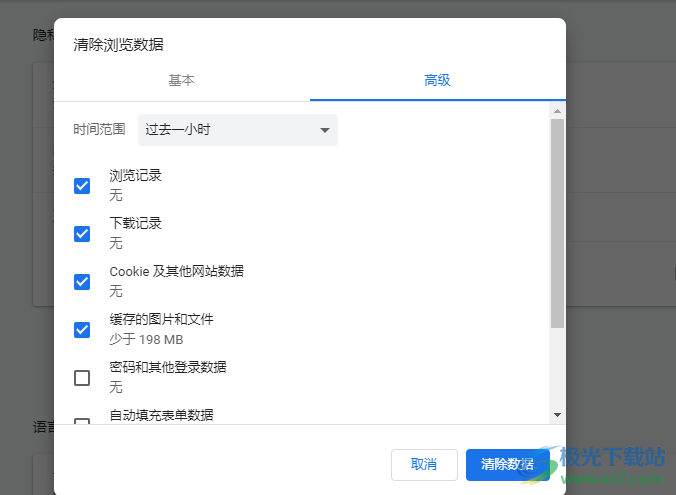
方法步骤
1、第一步,我们先打开115浏览器,然后在浏览器页面中,我们点击页面右上角竖着的三个点图标,也就是“菜单”图标
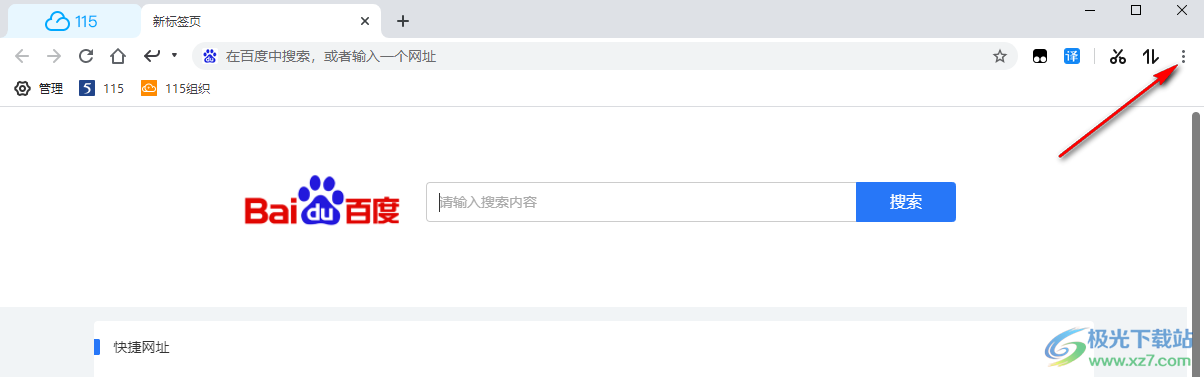
2、第二步,点击菜单图标之后,我们在下拉列表中找到“设置”选项,点击打开该选项
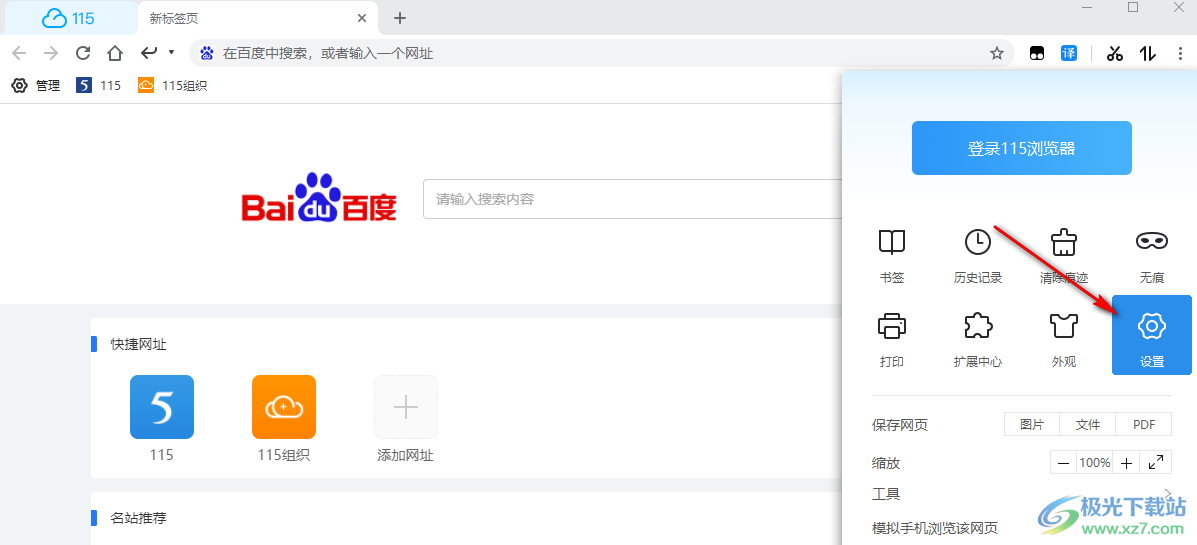
3、第三步,点击设置选项进入浏览器的设置页面之后,我们在页面左侧找到“隐私设置和安全性”选项,点击打开该选项,然后在页面中找到“清除浏览数据”选项
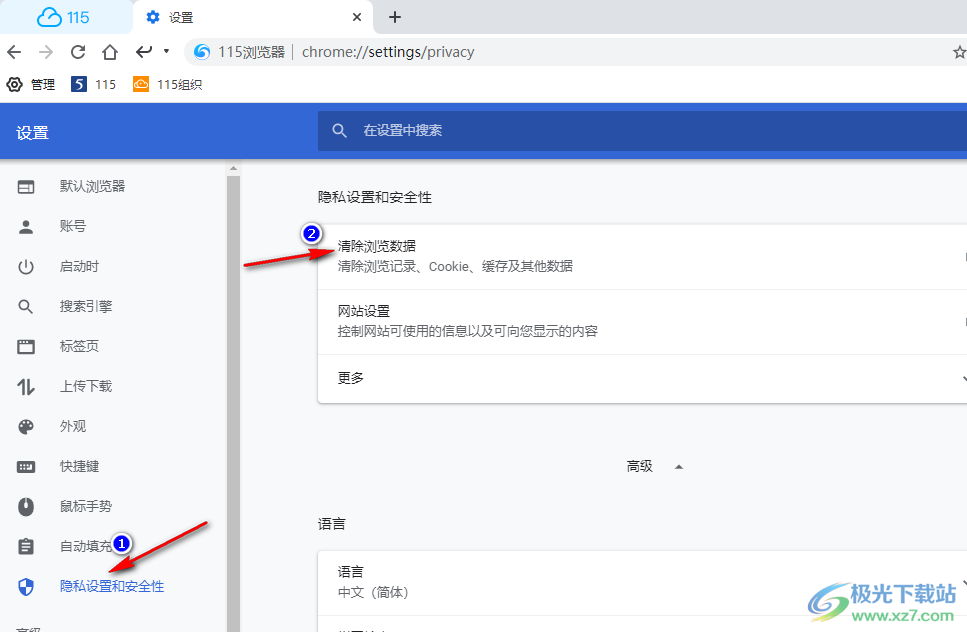
4、第四步,点击“清除浏览数据”选项之后,我们在弹框中先点击时间范围选项,然后在下拉列表中点击选择自己需要的清除时间范围
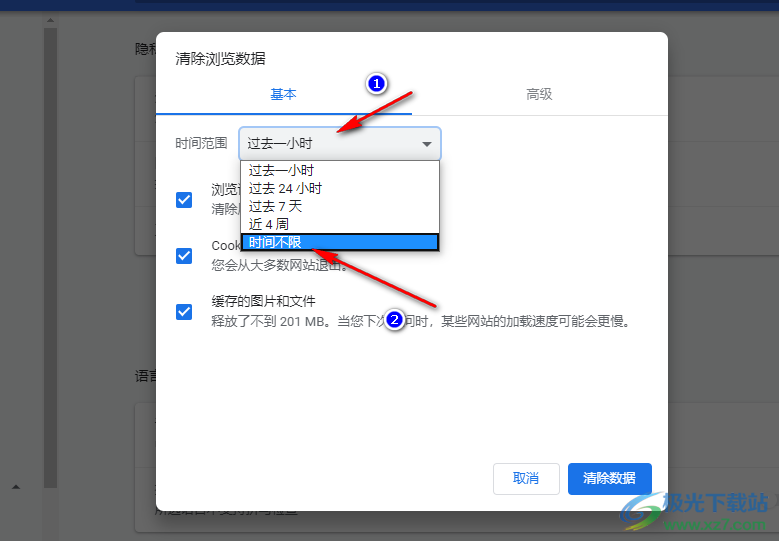
5、第五步,接着我们将页面中自己需要清除的内容进行勾选,例如“缓存的图片和文件”选项,勾选之后点击“清除数据”选项即可
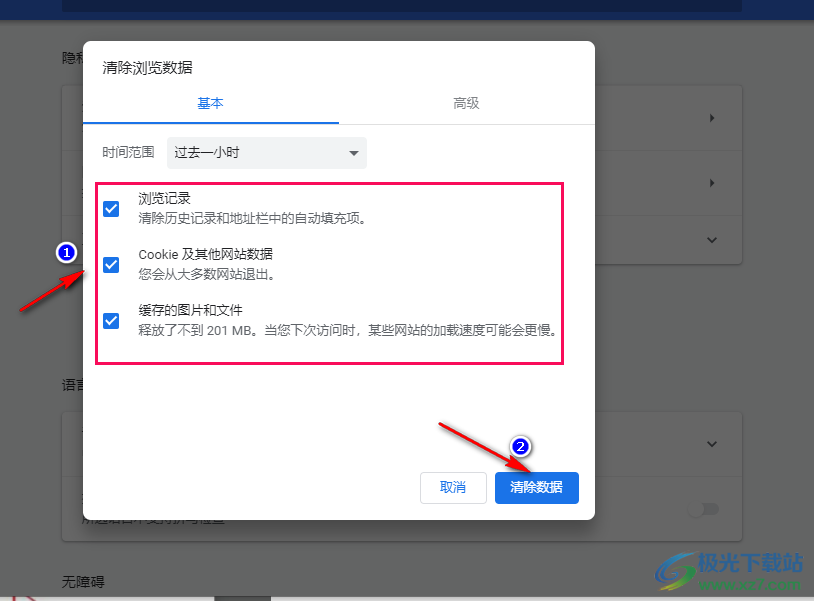
6、第六步,我们也可以点击“高级”选项,然后在高级页面中选择好消除的时间范围
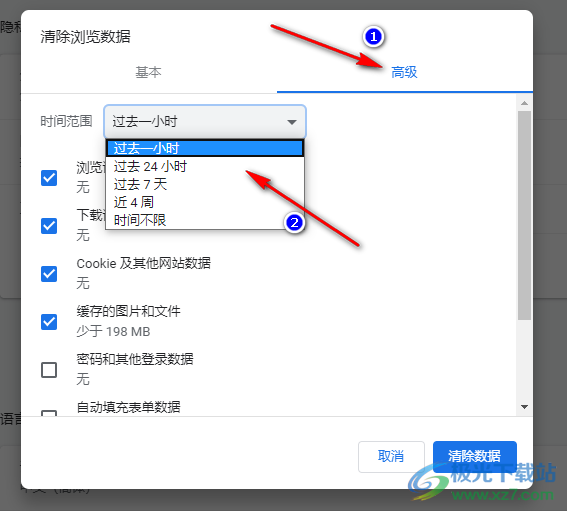
7、第七步,选择好消除数据的时间范围之后,我们在页面中将需要消除的内容进行勾选,高级与基本页面的区别在于高级页面中的消除内容更加丰富,勾选完成之后我们点击“清除数据”选项即可
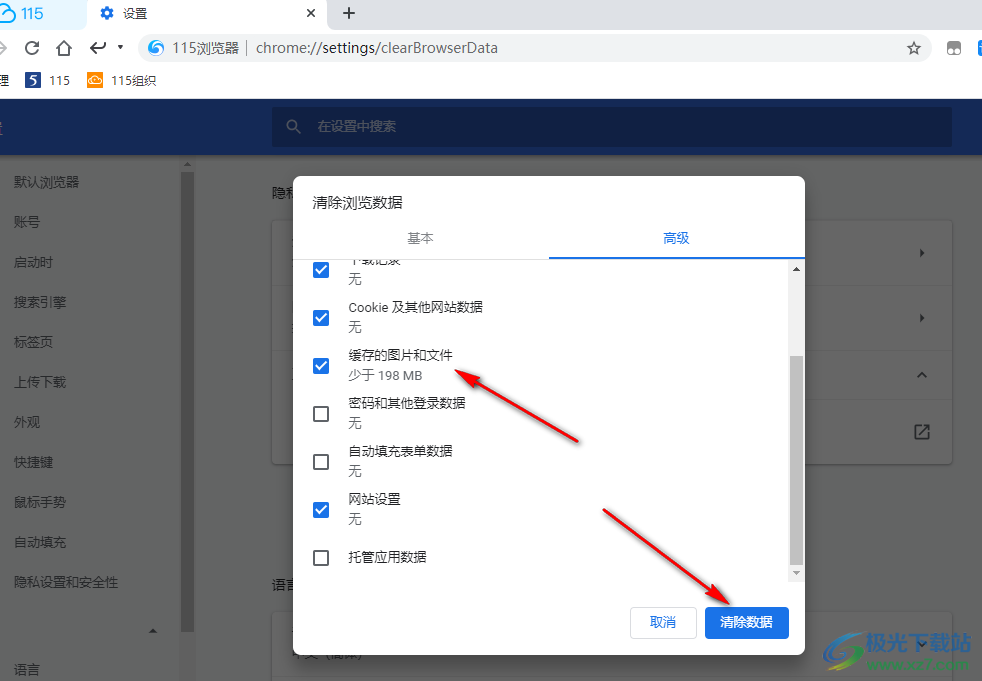
以上就是小编整理总结出的关于115浏览器清理缓存的方法,我们进入115浏览器的设置页面,然后点击“隐私设置和安全性”选项,再找到“清除浏览数据”选项,点击之后将需要清除的选项进行勾选,然后点击清除数据选项即可,感兴趣的小伙伴快去试试吧。
相关推荐
相关下载
热门阅览
- 1百度网盘分享密码暴力破解方法,怎么破解百度网盘加密链接
- 2keyshot6破解安装步骤-keyshot6破解安装教程
- 3apktool手机版使用教程-apktool使用方法
- 4mac版steam怎么设置中文 steam mac版设置中文教程
- 5抖音推荐怎么设置页面?抖音推荐界面重新设置教程
- 6电脑怎么开启VT 如何开启VT的详细教程!
- 7掌上英雄联盟怎么注销账号?掌上英雄联盟怎么退出登录
- 8rar文件怎么打开?如何打开rar格式文件
- 9掌上wegame怎么查别人战绩?掌上wegame怎么看别人英雄联盟战绩
- 10qq邮箱格式怎么写?qq邮箱格式是什么样的以及注册英文邮箱的方法
- 11怎么安装会声会影x7?会声会影x7安装教程
- 12Word文档中轻松实现两行对齐?word文档两行文字怎么对齐?

网友评论